Push-уведомления на iPhone – это замечательный способ оставаться на связи с любимыми приложениями, получать важные уведомления без необходимости открывать приложение каждый раз. Они могут предупредить вас обо всем: новых сообщениях, обновлениях, скидках и т.д. В этой статье вы найдете полное руководство по настройке push-уведомлений на вашем iPhone.
iPhone имеет специальные настройки push-уведомлений, которые позволяют вам выбирать, какие приложения и какие уведомления вы хотите получать. Каждое приложение в App Store должно получить ваше разрешение на отправку вам push-уведомлений, что обеспечивает безопасность и конфиденциальность ваших данных.
Первым шагом на пути к настройке push-уведомлений на iPhone является открытие меню "Настройки". В нем вы найдете различные опции, связанные с вашим iPhone, включая настройки уведомлений. Найдите и выберите пункт меню "Уведомления". В этом разделе вы сможете увидеть список всех приложений, установленных на вашем iPhone, для которых доступны push-уведомления.
Подключение push-уведомлений
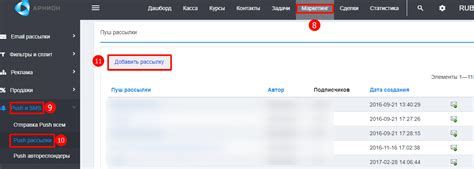
Чтобы настроить push-уведомления на устройстве iPhone, вам понадобится выполнить несколько простых шагов:
- Откройте приложение "Настройки" на вашем устройстве iPhone.
- Прокрутите вниз и найдите в списке приложений нужное вам приложение, для которого вы хотите включить push-уведомления. Нажмите на него.
- На странице настроек приложения найдите раздел "Уведомления" и откройте его.
- Включите переключатель возле опции "Разрешить уведомления".
- Настройте предпочтительные параметры уведомлений: звук, стиль, отображение на экране блокировки и др.
- Нажмите на кнопку "Назад" в верхнем левом углу экрана, чтобы сохранить изменения и вернуться в предыдущее меню.
После выполнения этих шагов ваше приложение будет настроено для получения push-уведомлений на вашем устройстве iPhone. Теперь вы будете получать уведомления в режиме реального времени, чтобы быть в курсе последних новостей и событий, связанных с приложением.
Настройка push-уведомлений на iPhone
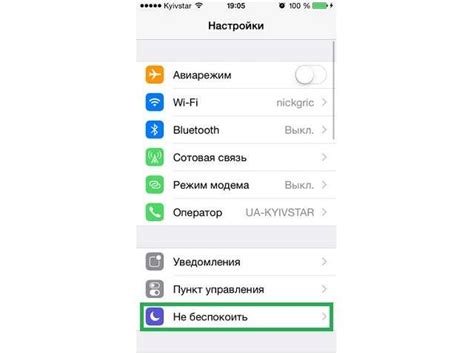
Шаг 1: Откройте настройки iPhone и найдите раздел "Уведомления".
Шаг 2: В разделе "Уведомления" вы увидите список установленных приложений, которые могут отправлять push-уведомления. Выберите нужное приложение, для которого хотите настроить уведомления.
Шаг 3: Внутри раздела настроек приложения найдите пункт "Разрешить уведомления". Убедитесь, что переключатель в положении "Включено".
Шаг 4: Ниже пункта "Разрешить уведомления" находится список настроек уведомлений для этого приложения. Вы можете настроить типы уведомлений, которые хотите получать: звуковые сигналы, баннеры и предварительные просмотры.
Шаг 5: Дополнительные настройки уведомлений могут быть доступны в разделе "Оповещения". Здесь вы можете настроить дополнительные параметры, такие как стиль уведомлений, время показа на экране блокировки и т. д.
Шаг 6: Если вы хотите отключить уведомления для конкретного приложения, просто переключите переключатель "Разрешить уведомления" в положение "Выключено".
Следуя этим простым шагам, вы сможете настроить push-уведомления на iPhone и получать важные оповещения от ваших любимых приложений.
Обзор функционала push-уведомлений
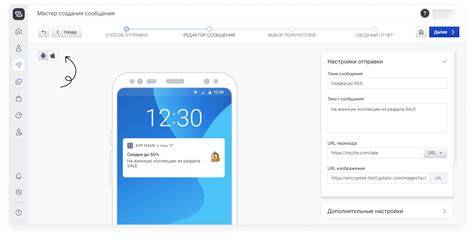
Разработчики приложений имеют возможность настраивать push-уведомления в соответствии с потребностями пользователей. Это означает, что вы можете получать уведомления только от определенных приложений, а также настраивать параметры отображения и звуковые сигналы для каждого из них. Вы также можете выбирать, когда именно уведомление будет отображаться на экране, чтобы избежать недоразумений или проблем с конфиденциальностью.
Политика Apple в отношении push-уведомлений очень строга. Это обусловлено тем, что эта функция может быть используется для отправки нежелательной рекламы или спама. Поэтому Apple накладывает ограничения на количество уведомлений, которые приложение может отправлять за определенный период времени. Это защищает пользователей от назойливой рекламы и обеспечивает целостность платформы iPhone.
Конфигурация push-уведомлений на iPhone довольно проста. Вы можете настроить их в "Настройках" вашего устройства, где вам будет предложено выбрать, для каких приложений отображать уведомления, а также настроить параметры каждого из них. Кроме того, вы можете включить или отключить уведомления для конкретного приложения прямо из самого приложения с помощью специального переключателя.
Важно отметить, что push-уведомления могут потреблять дополнительные ресурсы аккумулятора на вашем iPhone. Поэтому, если у вас есть ограничение по времени работы аккумулятора, вы можете рассмотреть возможность отключения уведомлений для некоторых приложений или настроить их так, чтобы они отображались только в определенное время или при определенных событиях.
- Push-уведомления являются важной функцией на iPhone и позволяют приложениям отправлять уведомления напрямую на экран устройства.
- Вы можете настраивать параметры push-уведомлений для каждого приложения, включая время отображения и звуковые сигналы.
- Apple ограничивает количество уведомлений, которые приложение может отправлять за определенный период времени, чтобы предотвратить спам и назойливую рекламу.
- Настройка push-уведомлений производится в "Настройках" устройства или прямо из самого приложения.
- Push-уведомления могут потреблять дополнительные ресурсы аккумулятора, поэтому рекомендуется настроить их сообразно личным предпочтениям и ограничениям.
Как включить push-уведомления на iPhone

Включить push-уведомления на iPhone очень просто. Следуйте этим шагам:
- Откройте меню "Настройки" на вашем iPhone.
- Прокрутите вниз и выберите "Уведомления".
- В списке приложений найдите те, для которых вы хотите включить push-уведомления. Нажмите на название приложения.
- На экране настроек уведомлений выберите пункт "Разрешать уведомления" или "Уведомления", чтобы включить нотификации для данного приложения. В зависимости от версии iOS, название пункта может немного отличаться.
После выполнения этих шагов вы включите push-уведомления для выбранных приложений на вашем iPhone. Теперь вы будете получать важные уведомления прямо на экран благодаря функции push-уведомлений.
Не забудьте проверить, что ваши уведомления приходят в нужном вам виде. Вы можете настроить типы уведомлений, звуковые сигналы и отображение уведомлений в настройках конкретного приложения или настройках уведомлений в целом.
Наслаждайтесь все преимуществами push-уведомлений и будьте в курсе всего важного с вашего iPhone!
Работа с настройками push-уведомлений
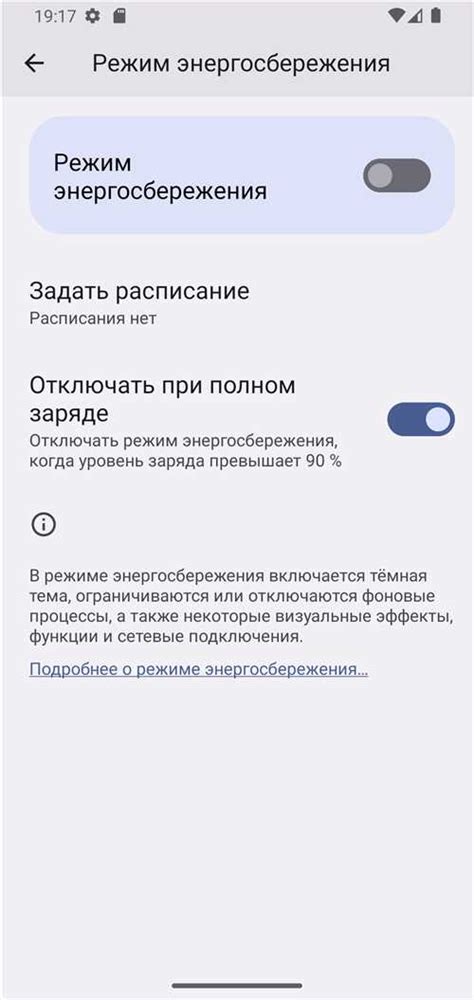
Шаг 1: Откройте настройки
Первый шаг в настройке push-уведомлений на iPhone - открыть настройки устройства. Найдите иконку "Настройки" на главном экране и нажмите на нее, чтобы открыть меню настроек.
Шаг 2: Найдите опцию "Уведомления"
После открытия меню настроек прокрутите вниз и найдите опцию "Уведомления". Нажмите на нее, чтобы открыть настройки уведомлений.
Шаг 3: Выберите приложение
В настройках уведомлений вы увидите список всех приложений, которые могут отправлять push-уведомления. Чтобы настроить опции для конкретного приложения, выберите его из списка.
Шаг 4: Настройте опции для push-уведомлений
После выбора приложения вы увидите список опций для настройки push-уведомлений. Некоторые из них могут включать в себя:
- Включить/отключить push-уведомления для данного приложения;
- Настроить типы уведомлений, которые можно получать;
- Настроить внешний вид уведомлений, такой как звук, значок и т.д.;
- Настроить поведение уведомлений, например, отображать их на заблокированном экране или центре уведомлений.
Настройте нужные опции в соответствии с вашими предпочтениями. Когда вы закончите настройку для одного приложения, перейдите к следующему, если это необходимо.
Шаг 5: Сохраните настройки
После того как вы настроили опции для всех необходимых приложений, не забудьте сохранить изменения. Нажмите на кнопку "Готово" или "Сохранить", чтобы закрыть настройки уведомлений и применить внесенные изменения.
Теперь вы должны быть готовыми получать push-уведомления на своем iPhone. Учтите, что не все приложения поддерживают эту функцию, поэтому не все приложения будут отображаться в списке настроек уведомлений.
Если вам необходимо отключить push-уведомления для определенного приложения, вы можете вернуться к настройкам уведомлений и отключить соответствующую опцию. Также вы можете изменять настройки уведомлений в любое время, чтобы адаптировать их под свои потребности и предпочтения.
Работа с настройками push-уведомлений на iPhone легко и интуитивно понятна. Следуя этим простым инструкциям, вы сможете быстро настроить уведомления в соответствии с вашими потребностями и предпочтениями.